
SSL CWP, hoặc Secure Sockets Layer trong CentOS Web Panel, đóng vai trò quan trọng trong việc bảo vệ thông tin trên các trang web và ứng dụng trực tuyến. SSL không chỉ đảm bảo tính riêng tư và an toàn cho dữ liệu của người dùng mà còn tạo niềm tin cho họ khi truy cập trang web. Trong bài viết này, chúng ta sẽ tìm hiểu cách cài đặt và cấu hình SSL trên CWP để đảm bảo sự an toàn và tin cậy của trang web của bạn.
SSL là gì? Tổng hợp kiến thức cơ bản về chứng chỉ SSL
Khi một chứng chỉ SSL đã được kích hoạt, xác thực và cấp phát, nó sẽ được gửi đến địa chỉ email mà bạn đã chỉ định. Bạn cũng có thể tải xuống chứng chỉ SSL này trong tài khoản Namecheap của bạn.
Để cài đặt chứng chỉ SSL này, bạn cần thực hiện các bước sau:
1. Đăng nhập vào khu vực quản trị CWP của bạn và tìm Apache Settings từ menu điều hướng bên trái:
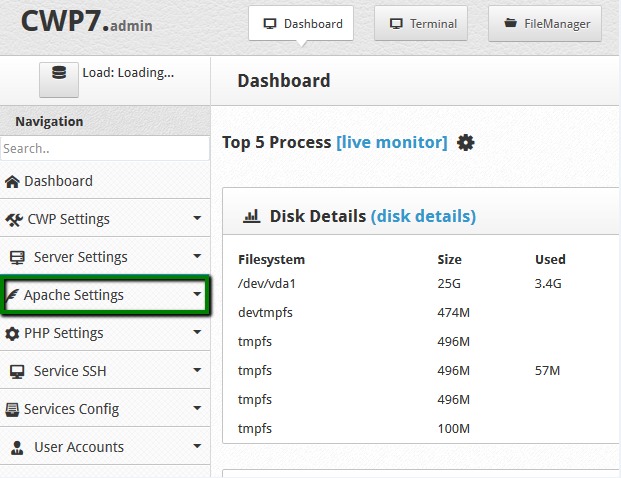
2. Chọn tùy chọn SSL Certificates từ Apache Settings và chuyển đến tab Manual Install:
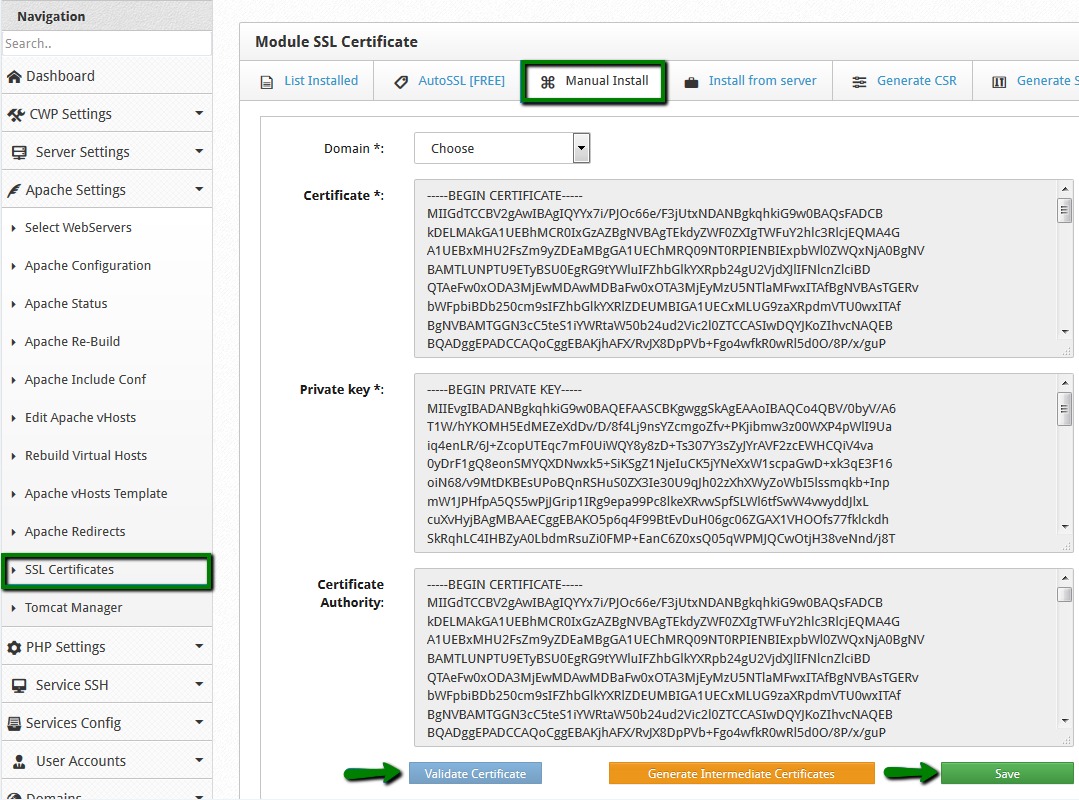
3. Bây giờ chọn tên miền của bạn từ danh sách thả xuống được cung cấp.
4. Tiếp theo, sao chép mã chứng chỉ bạn nhận được qua email từ Comodo, bao gồm các thẻ -----BEGIN CERTIFICATE----- và -----END CERTIFICATE-----, dán nó vào ô 'Certificate'. Mã này có thể được tìm thấy trong tệp có phần mở rộng .crt hoặc bạn có thể sao chép trực tiếp từ email bạn đã nhận.
5. Dán Private Key code tương ứng vào ô tương ứng. Nó sẽ có dạng một khối mã với đầu -----BEGIN PRIVATE KEY----- và cuối -----END PRIVATE KEY----. Vui lòng đảm bảo sử dụng cùng mã Private Key mà đã được tạo ra cùng với mã CSR của bạn.
Lưu ý: Nếu cặp CSR/Khóa Riêng của bạn được tạo trong CentOS Web Panel (CWP), hệ thống sẽ tự động lấy mã Khóa Riêng khi bạn chọn tên miền của mình. Nếu vì lý do nào đó mã Khóa Riêng không tự động được tải, bạn cũng có thể tìm thấy nó tại đường dẫn sau: File Manager >> etc >> pki >> tls >> private.
6. Bây giờ sao chép và dán chuỗi chứng chỉ trung gian (CA Bundle) vào ô Certificate Authority. Hoặc bạn có thể chọn Generate Intermediate Certificates.
7. Nhấn Validate Certificate để đảm bảo rằng chứng chỉ khớp với Private Key.
8. Nhấn Save.
Trong cuộc cách mạng số hóa ngày nay, việc cài đặt SSL CWP trở thành một nhiệm vụ không thể thiếu đối với các quản trị viên trang web và doanh nghiệp trực tuyến. Với tính năng bảo mật cao và khả năng xác minh danh tính, SSL giúp tăng cường sự tin tưởng của khách hàng và bảo vệ dữ liệu quý báu. Hãy bắt đầu cài đặt SSL trên CWP ngay hôm nay để đảm bảo rằng trang web của bạn hoạt động ổn định và an toàn cho mọi người.
Đến với Chứng chỉ SSL của KDATA. Với chúng tôi, an ninh mạng không còn là nỗi lo. Bảo vệ thông tin trực tuyến của bạn bằng cách mua Chứng chỉ SSL tại KDATA, giúp giảm thiểu rủi ro và tăng cường sự an toàn cho website của bạn. Hãy đầu tư vào sự an toàn ngay hôm nay với KDATA!
https://kdata.vn/ssl-certificate
👉 Liên hệ ngay KDATA hỗ trợ tận tình, support tối đa, giúp bạn trải nghiệm dịch vụ giá hời chất lượng tốt nhất
Tips: Tham gia Channel Telegram KDATA để không bỏ sót khuyến mãi hot nào